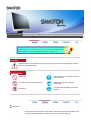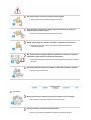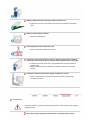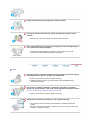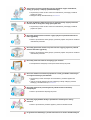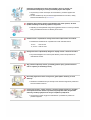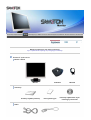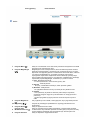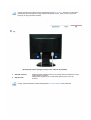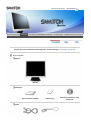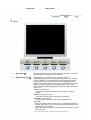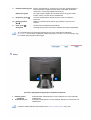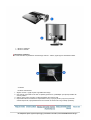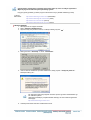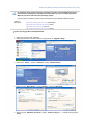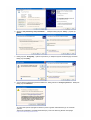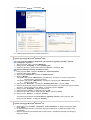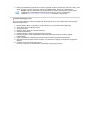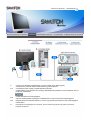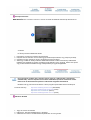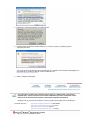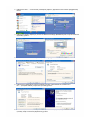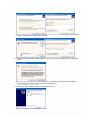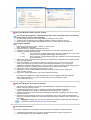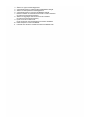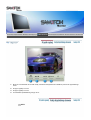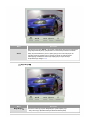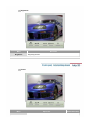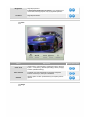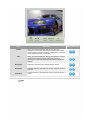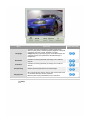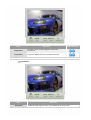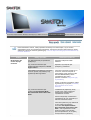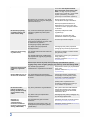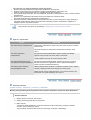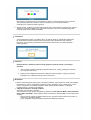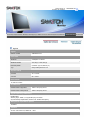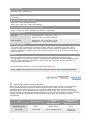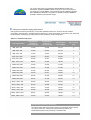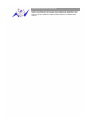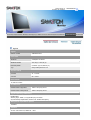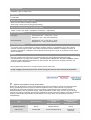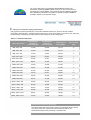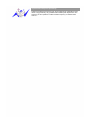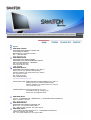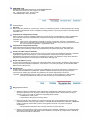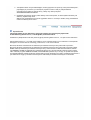Samsung 73V Instrukcja obsługi
- Kategoria
- Telewizory
- Typ
- Instrukcja obsługi
Niniejsza instrukcja jest również odpowiednia dla

SAMTRON 73V/93V

Niezastosowanie się do wskazówek oznaczonych tym symbolem może doprowadzić do obrażeń
ciała lub uszkodzenia sprzętu.
Zabronione.
Należy przeczytać i zawsze stosować się
do tych zaleceń.
Nie należy otwierać obudowy monitora.
Należy wyjąć wtyczkę z gniazda
zasilającego.
Nie dotykać.
Uziemienie dla zapobieżenia porażenia
prądem.
Zasilanie
Gdy komputer nie jest używany przez dłuższy czas należy włączyć funkcję DPMS. Jeśli
się używa wygaszacza ekranu, należy go ustawić na tryb "ekran aktywny
”
.

Nie należy używać zniszczonej lub poluzowanej wtyczki.
z
Może to spowodować porażenie prądem lub pożar.
Przy wyłączaniu z zasilania nie należy ciągnąć za przewód; nie należy też
dotykać wtyczki mokrymi rękami.
z
Może to spowodować porażenie prądem lub pożar.
Należy używać wyłącznie wtyczki i gniazdka z odpowiednim uziemieniem.
z
Niewłaściwe uziemienie może spowodować porażenie prądem lub
uszkodzenie sprzętu.
Nie należy nadmiernie wyginać wtyczki i przewodu, ani kłaść na nie ciężkich
przedmiotów, gdyż może to spowodować uszkodzenie.
z
Niezastosowanie się do tego zalecenia może spowodować porażenie prądem
lub pożar.
Nie należy podłączać zbyt wielu urządzeń i przewodów do jednego gniazdka.
z
Może to spowodować pożar.
Instalacja
Monitor powinien być ulokowany w miejscu możliwie suchym i czystym.
z
We wnętrzu monitora może powstać zwarcie lub pożar.
Przy przenoszeniu nie dopuścić do upuszczenia.
z
Może to spowodować uszkodzenie sprzętu lub obrażenia cielesne.

Monitor należy umieścić na płaskiej i stabilnej powierzchni.
z
Spadnięcie monitora z powierzchni roboczej może spowodować obrażenia
ciała.
Monitor należy stawiać ostrożnie.
z
Może ulec uszkodzeniu.
Nie należy kłaść monitora ekranem w dół.
z
Może to uszkodzić powierzchnię ekranu.
Installing a wall bracket must be done by a qualified professional. Instalację
wspornika naściennego powinien przeprowadzić wykwalifikowany specjalista.
z
Instalacja wykonana przez osoby niewykwalifikowane może prowadzić do
obrażeń ciała.
z
Należy zawsze stosować urządzenie montażowe, określone w instrukcji
obsługi.
Pozostaw dostateczną przestrzeń między urządzeniem i ścianą.
z
Słaba wentylacja może powodować wzrost temperatury wewnętrznej i
prowadzić do pożaru.
Czyszczenie
Czyszcząc obudowę monitora lub powierzchnię ekranu, należy używać lekko wilgotnej,
miękkiej szmatki.
Nie należy rozpylać detergentu bezpośrednio na powierzchnię monitora.

Należy używać zalecanych detergentów i miękkiej szmatki.
eśli wtyk jest brudny lub zakurzony, należy go dokładnie wyczyścić suchą
szmatką.
z
Brudny wtyk może spowodować porażenie prądem lub pożar.
Raz w roku kontaktuj się z centrum serwisowym lub centrum obsługi klienta w
celu czyszczenia wnętrza urządzenia.
z
Utrzymuj wnętrze urządzenia w czystości. Nagromadzony kurz może
prowadzić do nieprawidłowego działania lub pożaru.
Inne
Nie należy otwierać obudowa i zdejmować tylnej pokrywy. Nie ma tam żadnych
urządzeń przeznaczonych do obsługi przez użytkownika.
z
Może to spowodować porażenie prądem lub pożar.
z
Wszelkie naprawy powinny być wykonywane przez wykwalifikowanych
pracowników serwisu.
Jeśli monitor nie działa prawidłowo, a zwłaszcza, gdy wydaje nienormalne
dźwięki lub, gdy dochodzi z niego swąd, należy natychmiast wyłączyć zasilanie
i zgłosić się do autoryzowanego dealera lub serwisu.
z
Może to spowodować porażenie prądem lub pożar.
Należy chronić monitor przed wilgocią i oraz spryskaniem wodą.
z
W przeciwnym razie może dojść do uszkodzenia, porażenia prądem lub
pożaru.
z
Nie wolno uruchamiać monitora w pobliżu wody, okien lub drzwi, gdzie byłby
narażony na śnieg lub deszcz.

Jeśli monitor zostanie upuszczony lub jego obudowa ulegnie uszkodzeniu,
należy go wyłączyć i odłączyć przewód zasilający.
z
W przeciwnym razie monitor może ulec uszkodzeniu, powodując porażenie
prądem lub pożar.
z
Następnie należy skontaktować się z serwisem.
W czasie wyładowań atmosferycznych na zewnątrz należy wyłączyć zasilanie
monitora lub nie korzystać z niego przez jakiś czas.
z
W przeciwnym razie monitor może ulec uszkodzeniu, powodując porażenie
prądem lub pożar.
Nie należy przemieszczać monitora ciągnąc jedynie za przewód zasilania lub
kabel sygnałowy.
z
Może to spowodować awarię sprzętu, porażenie prądem lub pożar w rezultacie
uszkodzenia przewodu.
Nie należy przesuwać monitora w prawo lub lewo ciągnąc jedynie za przewód
zasilania lub kabel sygnałowy.
z
Może to spowodować awarię sprzętu, porażenie prądem lub pożar w rezultacie
uszkodzenia przewodu.
Nie należy zasłaniać otworów wentylacyjnych monitora.
z
Nieodpowiednia wentylacja może spowodować awarię lub pożar.
Nie wolno stawiać na monitorze pojemników z wodą, produktów chemicznych
ani małych metalowych przedmiotów.
z
W przeciwnym razie może dojść do uszkodzenia, porażenia prądem lub
pożaru.
z
Jeśli do monitora dostanie się obca substancja, należy odłączyć przewód
zasilający i skontaktować się z serwisem.
Nie należy używać lub przechowywać w pobliżu monitora substancji
łatwopalnych.
z
Może to spowodować eksplozję lub pożar.
Nie należy nigdy wkładać żadnych przedmiotów metalowych w otwory
monitora.
z
Może to spowodować porażenie prądem, pożar lub obrażenia ciała.
Do gniazda słuchawkowego i portów A/V monitora nie wolno wkładać żadnych

metalowych przedmiotów, takich jak narzędzia, druty czy wiertła, ani
przedmiotów łatwopalnych, takich jak kawałki papieru lub zapałki.
z
W przeciwnym razie może dojść do uszkodzenia, porażenia prądem lub
pożaru.
z
W razie dostania się obcych substancji/przedmiotów do monitora, należy
zawsze skontaktować się z serwisem.
Oglądanie tego samego ekranu przez dłuższy czas może sprawić, że ekran
będzie zamazany lub widoczny będzie trwały obraz.
z
Włączaj tryb oszczędzania energii lub wygaszacz ekranu o ruchomym obrazie,
kiedy pozostawiasz monitor na dłuższy okres czasu.
Rozdzielczość i częstotliwość należy dostosować odpowiednio do modelu.
z
Niewłaściwa rozdzielczość i częstotliwość może uszkodzić wzrok.
15 inch - 1024 X 768
17,19 inch - 1280 X 1024
Należy zachować odpowiednią odległość między oczami i ekranem monitora.
z
Zbyt mała odległość od monitora przez dłuższy czas może prowadzić do
uszkodzenia wzroku.
Aby pozwolić odpocząć oczom, po każdej godzinie pracy przed monitorem
zrób co najmniej 5-minutową przerwę.
Nie należy używać monitora w miejscach, gdzie będzie narażony na silne
wibracje.
z
Narażenie na działanie silnych wibracji może stanowić zagrożenie pożarowe i
skrócić trwałość monitora.
Przenosząc monitor, wyłącz zasilanie i wyjmij przewód zasilający z gniazdka.
Przed przeniesieniem monitora sprawdź, czy wszystkie kable, w tym kabel
antenowy i kable przyłączeniowe innych urządzeń są odłączone.
z
W przeciwnym razie mogą ulec uszkodzeniu i prowadzić do pożaru lub
porażenia prądem.

Należy się upewnić, If any items are missing,
cz
y
w o
p
akowaniu zna
j
du
j
ą
si
ę
nast
ę
p
u
j
ą
ce element
y
.
Zawartość opakowania
Monitor i Stand
Monitor Podstawa Wieszak
Instrukcja
Instrukcja szybkiej instalacji Karta gwarancyjna
Instrukcja użytkownika i dysk
instalac
yj
n
y
sterownika
Kabel

Port s
yg
na
ł
ow
y
Kabel zasilania
Przód
.
1. Przycisk Menu [ ]
Służy do uruchamiania menu OSD. Służy również do zamykania menu OSD
lub powrotu do poprzedniego menu.
2. Przycisk MagicBright
[]
MagicBright to nowa funkcja monitora, która umożliwia uzyskanie obrazu o
dwukrotnie lepszej jakości w porównaniu do monitorów obecnych na rynku.
Zapewnia ona optymalną jasność i rozdzielczość obrazu dla tekstu, Internetu
czy animacji multimedialnych, wychodząc naprzeciw różnorodnym
wymaganiom użytkownika. Użytkownik może z łatwością wybrać jedną z
trzech wstępnie skonfigurowanych opcji jasności i rozdzielczości, naciskając
odpowiedni przycisk MagicBright, umieszczony z przodu monitora.
1) Text
: Standardowa jasność
For documentations or works involving heavy text.
2) Internet
: Średnia jasność
Do pracy z materiałem mieszanym, takim jak tekst i grafika.
3) Entertain
: Duża jasność
Do oglądania obrazów ruchomych, takich jak filmy DVD lub VCD.
4) Custom
Choć parametry są starannie dobrane przez naszych inżynierów,
ustawienia wstępne mogą nie być dostosowane do Twojego wzroku i
preferencji.
W takim przypadku wyreguluj Jasność i Kontrast za pomocą menu
OSD.
3. Przycisk Brightness
[
]
Przy wyłączonym menu OSD, naciśnij przycisk, aby wyregulować jasność.
2,3. Regulatory [ ]
Przyciski te pozwalają na podświetlenie i regulację parametrów menu
ekranowego.
4. Prz
y
cisk Enter
[
]
Służy do wybierania menu OSD.
Prz
y
cisk auto
Sluzy do automatycznej regulacji parametrów o bezposrednim dostepie.
5. Wskaźnik zasilania [ ]
Ta dioda świeci się na zielono podczas normalnej pracy komputera, a kiedy
monitor zapisuje ustawienia miga pomarańczowym kolorem jeden raz.
6. Przycisk zasilania
Służy do włączania i wyłączania monitora.

Uwaga: Zapoznaj się z opisem funkcji oszczędzania energii PowerSaver zawartym w podręczniku
użytkownika. Dla oszczędności energii należy WYŁĄCZAĆ monitor, kiedy nie jest w użyciu lub,
kiedy się od niego odchodzi na dłużej.
Tył
(Konfiguracja panelu tylnego moze byc inna, zaleznie od produktu)
1. Gniazdo zasilania
Podlacz przewód zasilania monitora do gniazda przewodu zasilania w tylnej
czesci obudowy monitora.
2. Złącze D-sub
Podłącz kabel sygnałowy do 15-stykowego złącza typu D-sub z tyłu
monitora.
Uwaga : Kábel bekötéshez további felvilágositástA monitor bekötése cimszó alatt talál.

Válasszon Modelnév
Kér
j
ük, ellenorizze a következo tételek me
g
létét. Ha bármi hián
y
zik, reklamál
j
on az eladónál.
Kicsomagolás
Monitor
Monitor
Kézikönyv
Gyors beállítási útmutató
Jótállási jegy
Használati útmutató és driver
tele
p
í
to CD
Kábel
SAMTRON 93V

D-Sub kábel Hálózati kábel
Előlap
1. Menü gomb [ ]
Megnyitja az OSD-menüt. Az OSD-menüből való kilépésre, és az előző
menühöz történő visszalépésre is használható.
2. MagicBright gomb [ ]
A MagicBright egy új monitor-funkció, amellyel a képernyő
megjelenítésének fényereje és tisztasága kétszer jobb, mint a korábbi
monitorok esetében. A megjelenítés fényereje és felbontása mindig a
legmegfelelőbb a szöveges, internetes vagy multimédiás animációs
célokra, a felhasználó változó igényei szerint. A felhasználó három előre
beállított fényerő és felbontás opció közül választhat; elég csupán a
monitor előlapján található MagicBright szabályozógombok valamelyikét
megnyomni.
1) Text
: Normál fényerő
Elsősorban szöveget tartalmazó dokumentációk és projektek
számára.
2) Internet
: Közepes fényerő
Szöveget és grafikát egyaránt tartalmazó munkákhoz.
3) Entertain
: Nagy fényerő
Mozgó képek, például DVD vagy videó megtekintéséhez.
4) Custom
Ezeket az értékeket szakembereink nagy gondossággal állították be,
azonban előfordulhat, hogy az előre beprogramozott beállítások nem
megfelelőek az Ön számára.
Ebben az esetben az OSD-menü segítségével szabályozza a fényerőt
és a kontrasztot.
>>Az animált bemutató megtekintéséhez kattintson ide.

3. Hálózati feszültség jelzo
Ezzel a gombbal lehet be- és kikapcsolni a monitort. (Bekapcsoláskor a
képernyő közepén megjelenő üzenet kijelzi az aktuálisan kiválasztott
üzemmódot – analóg vagy digitális bemeneti jel.)
Bekapcsoló gomb
Ez a lámpa zölden világít normál muködés esetén és egyszer zölden
felvillan, amikor a monitor tárolja a beállításokat.
4. Brightness gomb [ ]
A fényerő szabályozására szolgál, amikor az OSD nem látható a
képernyőn.
2,4. Beállító gombok
[]
Ezekkel a gombokkal lehet kijelölni vagy beállítani a menüben lévo
tételeket.
5. Enter gomb [ ]
Az OSD-menü kiválasztására használható .
Auto gomb
Használja ezt a gombot a közvetlen hozzáférés automatikus beállitására.
A
z energiataka
r
ékos funkciókkal kapcsolatban lásd a monitor használati útmutatójában
aPowerSaver részt. Energia megtakarítás céljából kapcsolja ki a monitort, ha nem használja, vagy
ha hosszabb ideig felügyelet nélkül hagyja.
Hátlap
(A monitor hátlapjának konfigurációja termékenként változhat.)
1. Hálózati (power)
csatlakozó
A
hálózati kábelt csatlakoztassa a monitor Hátlapján lévo power (hálózati )
csatlakozóhoz.
2. 15-lábú D-sub port
A
jelkábelt csatlakoztassa a monitor Hátlapján található 15 érintkezos D-sub
csatlakozóhoz.
A
kábelek csatlakoztatásával kapcsolatban lásd A monitor csatlakoztatása címu részt.


1.
Podlacz przewód zasilania monitora do gniazda przewodu zasilania w tylnej czesci obudowy monitora.
Podlacz przewód zasilania monitora do gniazdka zasilania.
2-1.
Używając złącza D-sub (analogowego) na karcie graficznej.
Podłącz kabel sygnałowy do 15-stykowego złącza typu D-sub z tyłu monitora.
2-2.
Connected to a Macintosh.
Podłączyć monitor do komputera Macintosh za pomocą kabla ze złączem D-SUB.
2-3.
W przypadku starszego modelu komputera Macintosh, do podłączenia monitora potrzebna będzie
specjalna przejściówka.
3.
Włącz komputer i monitor. Pojawienie się obrazu na ekranie oznacza pomyślne zakończenie instalacji.
Montaż monitora

1. Monitor i podstawa
2. Monitor i wieszak
Montowanie
p
odstaw
y
Ten model monitora uzywa zlacza montazowego 100mm x 100mm, zgodnego ze standardem VESA.
A. Monitor
B. Zlacze montazowe?
1. Wylacz monitor i wyjmij wtyczke z gniazda sieciowego.
2. Ulóz monitor LCD ekranem do dolu na plaskiej powierzchni, podkladajac pod spód poduszke dla
ochrony ekranu.
3. Odkrec cztery sruby mocujace i odlacz podstawe od monitora LCD.
4. Naprowadz zlacze montazowe na odpowiednie otwory w tylnym panelu i przymocuj czterema
srubami wspornika, oprzyrzadowania do mocowania na scianie lub innego rodzaju podstawy.
Po zażądaniu przez system operacyjny sterownika monitora, włóż CD-ROM dostarczony z

monitorem do stacji dysków. Instalacja sterownika różni się nieco w różnych systemach.
Wykonaj czynności zalecane przez posiadany system.
Przygotuj pustą dyskietkę i pobierz program sterownika z witryny WWW wskazanej poniżej.
z
Strona
internetowa :
http://www.samsung-monitor.com/ (Worldwide)
http://www.samsungusa.com/monitor (USA)
http://www.sec.co.kr/monitor (Korea)
http://www.samsungmonitor.com.cn/ (China)
Windows XP/2000
1. Włóż dysk CD do napędu CD-ROM.
2. Kliknij
“
Windows XP/2000 Driver
”
.
3. Wybierz z listy swój model monitora, a nastepnie kliknij przycisk
“
OK
”
.
4. Kliknij polecenie
“
Zainstaluj
”
w oknie
“
Ostrzezenie
”
.
5. Jesli na ekranie ukazala sie ponizsza wiadomosc, kliknij przycisk
“
Kontynuuj mimo to
”
.
Nastepnie kliknij „OK.
”
6. Instalacja sterownika monitora zostala zakonczona.
Ten sterownik spelnia wymagania okreslone przez Logo MS i zainstalowanie go
nie uszkodzi systemu.
*Sterownik posiadajacy certyfikat bedzie dostepny na stronie Samsung Monitor
Homepage.
http://www.samsung-monitor.com/.

Windows XP | Windows 2000 | Windows Me | Windows NT | Linux
Po zażądaniu przez system operacyjny sterownika monitora, włóż CD-ROM dostarczony z
monitorem do stacji dysków. Instalacja sterownika różni się nieco w różnych systemach.
Wykonaj czynności zalecane przez posiadany system.
Przygotuj pustą dyskietkę i pobierz program sterownika z witryny WWW wskazanej poniżej.
z
Strona
internetowa :
http://www.samsung-monitor.com/ (Worldwide)
http://www.samsungusa.com/monitor (USA)
http://www.sec.co.kr/monitor (Korea)
http://www.samsungmonitor.com.cn/ (China)
System operacyjny Microsoft
®
Windows
®
XP
1. Włóż dysk CD do napędu CD-ROM.
2. Kliknij przycisk Start - Panel Sterowania, a nastepnie ikone
“
Wyglad i efekty
”
.
3. Kliknij ikone
“
Ekran
”
, wybierz
“
Ustawienia
”
i kliknij
“
Zaawansowane
”
.
4. Kliknij przycisk
“
Wlasciwosci
”
w karcie
“
Monitor
”
i wybierz
“
Sterownik
”
.
5. Kliknij przycisk
“
Aktualizuj sterownik
”
i wybierz „
Instaluj z listy lub
..
”
, a nastepnie kliknij przycisk
„
Dalej
”
.

6. Wybierz
“
Nie przeszukuj, sam przeszukam
..
”
, nastepnie kliknij przycisk
“
Dalej
”
i przycisk „
Z
dysku
”
.
7. Kliknij przycisk
“
Przegladaj
”
, wybierz A:\(D:\driver), a nastepnie wybierz model swojego monitora i
kliknij przycisk „
Dalej
”
.
8. Jesli na ekranie ukazala sie ponizsza wiadomosc, kliknij polecenie
“
Kontynuuj mimo to
”
. Nastepnie
kliknij przycisk "
Zakoncz
".
Ten sterownik spelnia wymagania okreslone przez Logo MS i zainstalowanie go nie uszkodzi
systemu.
*Sterownik posiadajacy certyfikat bedzie dostepny na stronie Samsung Monitor Homepage.
http://www.samsung-monitor.com/

9. Kliknij przycisk
“
Zamknij
”
, a nastepnie
“
OK
”
.
10. Instalacja sterownika monitora zostala zakonczona.
System operacyjny Microsoft
®
Windows
®
2000
Jeśli na ekranie ukaże się wiadomość “Nie znaleziono sygnatury cyfrowej
”
, wykonaj
nast
ę
pu
j
ą
ce cz
y
nności.
1. Wybierz przycisk
“
OK
”
w okienku "
Włóż dysk
".
2. Kliknij przycisk
“
Przeglądaj
”
w oknie "
Potrzebny plik
".
3. Wybierz A:\(D:\driver), poczym kliknij polecenie "
Otwórz
", a następnie
“
OK
”
.
Ręczna instalacja instrukcji instalacji monitora
1. Kliknij przycisk "
Start
", następnie "
Ustawienia
", "
Panel sterowania
".
2. Dwukrotnie kliknij ikonę ”
Ekran
”
.
3. Wybierz kartę "
Ustawienia
", a następnie "
Zaawansowane
".
4. Wybierz
”
Monitor
”
.
5. Kliknij przycisk
”
Sterownik
”
, a następnie
”
Aktualizuj Sterownik
”
i przycisk
”
Dalej
”
.
6. Wybierz
“
Wyświetl listę znanych sterowników dla tego urządzenia, aby można było wybrać określony
sterownik
”
, poczym kliknij przycisk
”
Dalej
”
, a następnie przycisk
”
Z dysku
”
.
7. Kliknij przycisk
”
Przeglądaj
”
i wybierz A:\(D:\driver).
8. Kliknij polecenie
”
Otwórz
”
, a następnie przycisk
”
OK.
”
9. Wybierz swój model monitora i kliknij przycisk
”
Dalej
”
i ponownie
”
Dalej
”
.
10. Kliknij przycisk
”
Zakończ
”
, a następnie
”
Zamknij
”
.
Jeśli widoczna jest wiadomość “
Nie znaleziono sygnatury cyfrowej
”
, kliknij przycisk
”
Tak
”
.
Kliknij przycisk
”
Koniec
”
, a następnie
”
Zamknij
”
.
Przypadek
1:
Jeśli przycisk "
Właściwości
" jest nieaktywny, to znaczy, że monitor jest poprawnie
skonfigurowany. Zakończ instalację.
Przypadek
2:
Jeśli przycisk
”
Właściwości
”
jest aktywny, kliknij przycisk
”
Właściwości
”
. Dalej
postępuj, jak poniżej.
System operacyjny Microsoft
®
Windows
®
NT
1. Kliknij kolejno przycisk "
Start
", "
Ustawienia
", "
Panel sterowania
", a następnie dwukrotnie kliknij
ikonę "
Ekran
".
2. W oknie Wyświetl informacje o rejestracji, kliknij kartę Ustawienia, a następnie Wszystkie tryby
wyświetlania.
3. Wybierz odpowiedni tryb (Rozdzielczość, liczbę kolorów i częstotliwość odchylania poziomego) i
kliknij przycisk OK.
Strona się ładuje...
Strona się ładuje...
Strona się ładuje...
Strona się ładuje...
Strona się ładuje...
Strona się ładuje...
Strona się ładuje...
Strona się ładuje...
Strona się ładuje...
Strona się ładuje...
Strona się ładuje...
Strona się ładuje...
Strona się ładuje...
Strona się ładuje...
Strona się ładuje...
Strona się ładuje...
Strona się ładuje...
Strona się ładuje...
Strona się ładuje...
Strona się ładuje...
Strona się ładuje...
Strona się ładuje...
Strona się ładuje...
Strona się ładuje...
Strona się ładuje...
Strona się ładuje...
Strona się ładuje...
Strona się ładuje...
Strona się ładuje...
Strona się ładuje...
-
 1
1
-
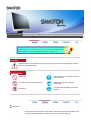 2
2
-
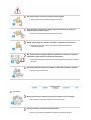 3
3
-
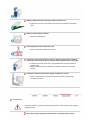 4
4
-
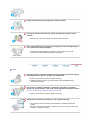 5
5
-
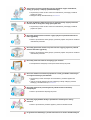 6
6
-
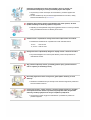 7
7
-
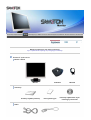 8
8
-
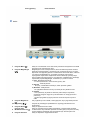 9
9
-
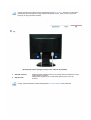 10
10
-
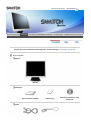 11
11
-
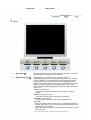 12
12
-
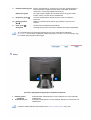 13
13
-
 14
14
-
 15
15
-
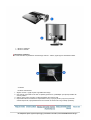 16
16
-
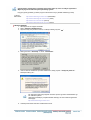 17
17
-
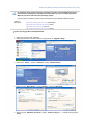 18
18
-
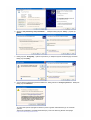 19
19
-
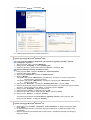 20
20
-
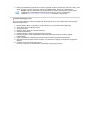 21
21
-
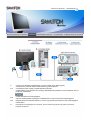 22
22
-
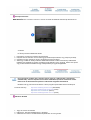 23
23
-
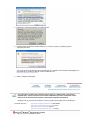 24
24
-
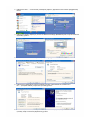 25
25
-
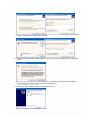 26
26
-
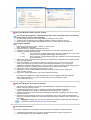 27
27
-
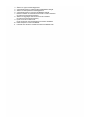 28
28
-
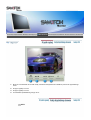 29
29
-
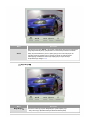 30
30
-
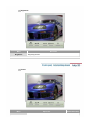 31
31
-
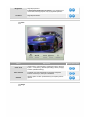 32
32
-
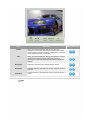 33
33
-
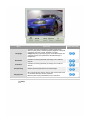 34
34
-
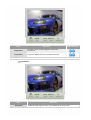 35
35
-
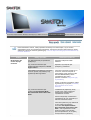 36
36
-
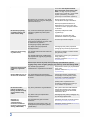 37
37
-
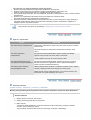 38
38
-
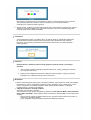 39
39
-
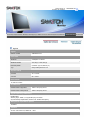 40
40
-
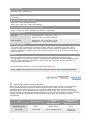 41
41
-
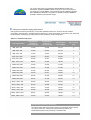 42
42
-
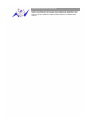 43
43
-
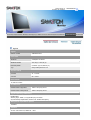 44
44
-
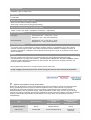 45
45
-
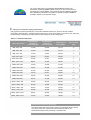 46
46
-
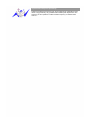 47
47
-
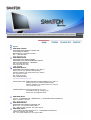 48
48
-
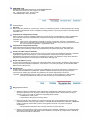 49
49
-
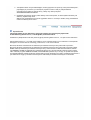 50
50
Samsung 73V Instrukcja obsługi
- Kategoria
- Telewizory
- Typ
- Instrukcja obsługi
- Niniejsza instrukcja jest również odpowiednia dla
Powiązane artykuły
-
Samsung 93V Instrukcja obsługi
-
Samsung 192B Instrukcja obsługi
-
Samsung 173VT Instrukcja obsługi
-
Samsung 710MP Instrukcja obsługi
-
Samsung 173VT Instrukcja obsługi
-
Samsung 194T Instrukcja obsługi
-
Samsung 710M Instrukcja obsługi
-
Samsung 152X Instrukcja obsługi
-
Samsung 913N Instrukcja obsługi
-
Samsung 730MW Instrukcja obsługi